
在现代计算机的使用中,BIOS(基本输入输出系统)是启动计算机的重要组成部分,它负责检测并初始化硬件设备,以及加载操作系统。然而,许多用户在启动电脑时可能会遇到一个常见问题:BIOS不显示启动盘。这一问题可能由多种原因引起,本文将详细分析其原因及解决方案,以帮助用户重回正常使用状态。
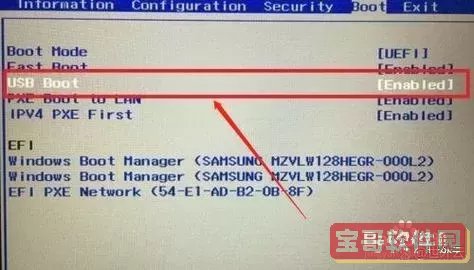
首先,我们需要了解启动盘对于计算机启动过程的重要性。启动盘通常指的是硬盘、固态硬盘或其他存储设备,BIOS会在其中寻找操作系统的引导文件。如果BIOS无法识别启动盘,计算机将无法正常启动。这种情况可能由于硬件故障、设置错误、驱动器连接不良或者操作系统损坏等原因引起。
在遇到BIOS不显示启动盘的情况时,首先应检查硬件连接是否正常。用户可以采取以下几个步骤:
1. 关机并断开电源:在进行任何硬件检查之前,务必关闭计算机并拔掉电源线,以确保安全。
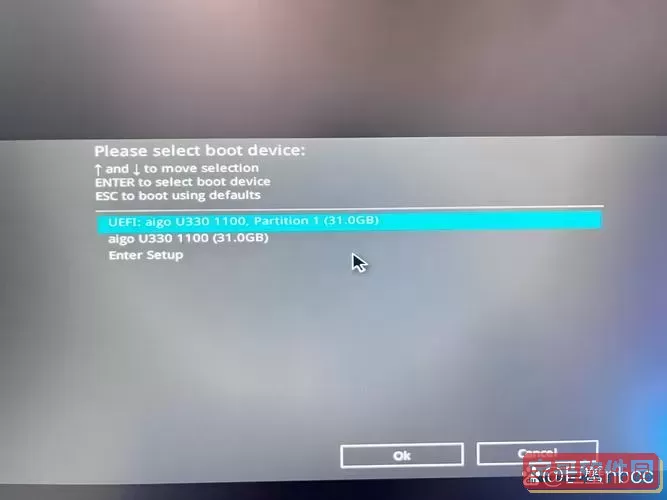
2. 打开机箱:对于台式机,打开机箱盖;笔记本电脑用户可以通过拆卸底盖进行检查。
3. 检查硬盘连接:仔细检查硬盘的数据线和电源线是否牢固连接。如果线缆松动或损坏,可以尝试更换线缆或重新连接。
4. 检测硬盘状态:若条件允许,可以使用硬盘检测工具来判断硬盘是否正常工作,或者将硬盘连接到其他计算机上进行测试。
如果硬件连接正常,接下来需要进入BIOS进行设置调整。具体步骤如下:
1. 进入BIOS界面:在启动计算机时,根据主板品牌不同,通常按F2、F10、Delete等键进入BIOS设置界面。
2. 检查启动顺序:在BIOS中,进入“Boot”选项卡,查找启动顺序设置。确保硬盘位于启动设备列表的前面。如果光盘或USB设备优先于硬盘,可以将硬盘设为首选启动设备。
3. 检测硬盘识别状态:在BIOS主界面中,查看硬盘是否被识别。如果未被识别,可以尝试重置BIOS设置为默认值。
4. 启用AHCI模式:某些情况下,切换硬盘接口模式(如IDE到AHCI模式)可能有助于解决问题,但这需要确认系统及硬盘支持AHCI。
如果确认硬件和BIOS设置都正常,问题可能出在软件方面。此时可以考虑以下方案:
1. 修复启动文件:如果系统安装在硬盘上,但操作系统文件损坏,可以使用Windows安装光盘或U盘进行修复。在安装界面中选择“修复计算机”,并按照提示进行操作。
2. 考虑重装系统:如果修复启动文件无效,可以备份重要数据后考虑重装操作系统。重装过程会清除原有数据,请务必谨慎操作。
如果以上方法均未能解决问题,建议寻求专业技术支持。在许多情况下,硬件故障可能需要专业人员进行更换或维修。用户可以选择到正规维修店,或联系设备制造商的售后服务。
总结而言,当遇到BIOS不显示启动盘的问题时,首先检查硬件连接,确认BIOS设置合理,最后才考虑软件层面的修复。希望本文的解决方案能够帮助用户顺利解决问题,恢复正常的计算机使用体验。